Cum să creezi un site web multilingv (în 3 pași)
Publicat: 2022-11-09Adesea, proprietarii de site-uri se concentrează pe marketingul de conținut și optimizarea pentru motoarele de căutare (SEO) pentru a atrage mai mulți vizitatori pe site-urile lor. Cu toate acestea, dacă nu vă gândiți să vă traduceți site-ul web, este posibil ca orice vizitator internațional să nu poată citi conținutul dvs.
Din fericire, puteți adăuga cu ușurință funcții multilingve site-ului dvs. Pur și simplu creând un comutator de limbă sau activând traducerea automată, puteți începe să vă difuzați conținutul unui public global.
În această postare, vom explica ce sunt site-urile web multilingve și beneficiile creării unuia. Apoi, vă vom arăta cum să vă faceți site-ul pregătit pentru mai multe limbi cu pluginul TranslatePress. Să începem!
Ce este un site web multilingv?
Pentru a spune simplu, un site web multilingv își poate difuza conținutul în mai multe limbi. Adică, chiar dacă articolul sau pagina originală a fost scrisă în engleză, vizitatorii au opțiunea de a o traduce într-o limbă pe care o pot înțelege mai ușor.
De exemplu, Etsy le permite utilizatorilor să-și specifice locația. Înainte de a răsfoi orice conținut, puteți alege o regiune, o limbă și o monedă unice:
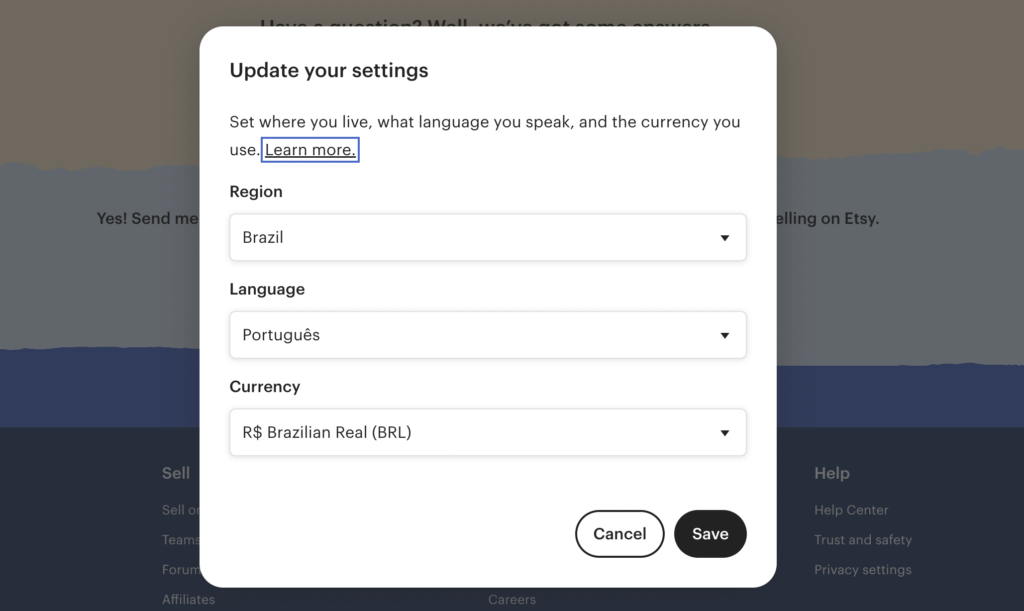
Odată ce un vizitator salvează aceste modificări, site-ul va comuta automat la limba regiunii sale. Vor putea răsfoi magazinele Etsy care se livrează în țara lor. De asemenea, va afișa numai articolele pe care le pot cumpăra:
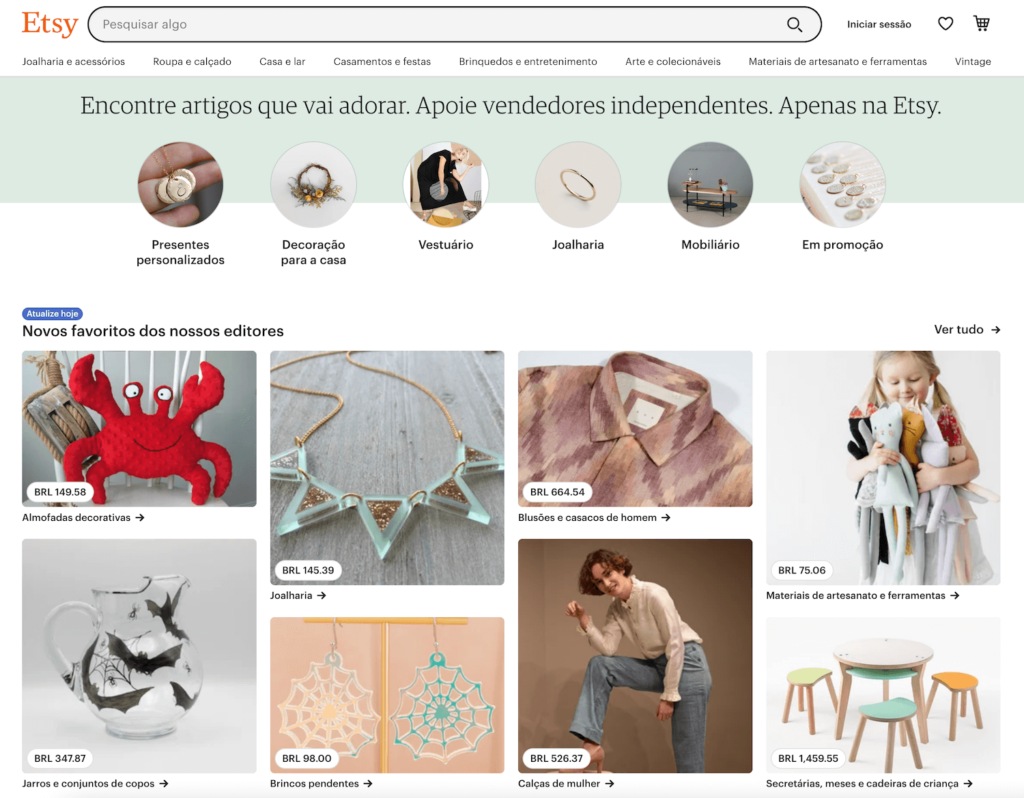
Cu toate acestea, multe site-uri optează pentru servicii de traducere mai simple. De obicei, veți vedea un comutator de limbă, care este un meniu drop-down cu toate traducerile diferite disponibile:

Există multe moduri diferite prin care vă puteți face site-ul gata pentru multilingv. Fiecare dintre aceste metode implică în cele din urmă traducerea conținutului dvs., astfel încât să poată ajunge la un public global.
Beneficiile de a face un site web multilingv gata
Una dintre principalele lupte cu care se confruntă proprietarii de site-uri web este optimizarea pentru motoarele de căutare. Indiferent dacă vă promovați afacerea mică sau blogul, veți dori să găsiți modalități de a atrage trafic organic de înaltă calitate. Aceasta poate fi cheia pentru creșterea conversiilor pe site-ul dvs.
Dacă vă limitați audiența la vorbitori de engleză, probabil că veți ajunge doar la aproximativ 25% dintre utilizatorii de internet. Adăugând funcții multilingve pe site-ul dvs., puteți permite vizitatorilor internaționali să vă citească conținutul.
În plus, atunci când oferiți o varietate de limbi diferite, puteți îmbunătăți experiența utilizatorului (UX) a site-ului dvs. În loc să fie nevoiți să vă traduceți manual conținutul, vizitatorii pot înțelege imediat ce încercați să spuneți.
În plus, este posibil să observați rezultate mai bune folosind cuvinte cheie traduse. Asta pentru că cuvintele cheie în limba engleză pot fi adesea suprasaturate și greu de clasificat. De exemplu, „cursurile de îngrijire a câinilor” au un nivel ridicat de concurență:
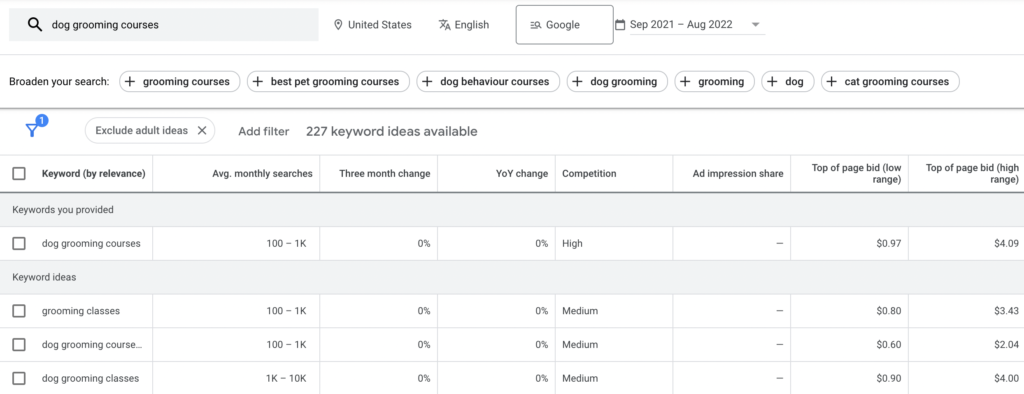
Prin simpla traducere a acestui cuvânt cheie în spaniolă, vă puteți reduce semnificativ concurența în căutare. Deoarece pot avea și o sumă licitată mai ieftină pentru partea de sus a paginii, cuvintele cheie traduse vă pot permite să configurați o campanie publicitară la prețuri accesibile:
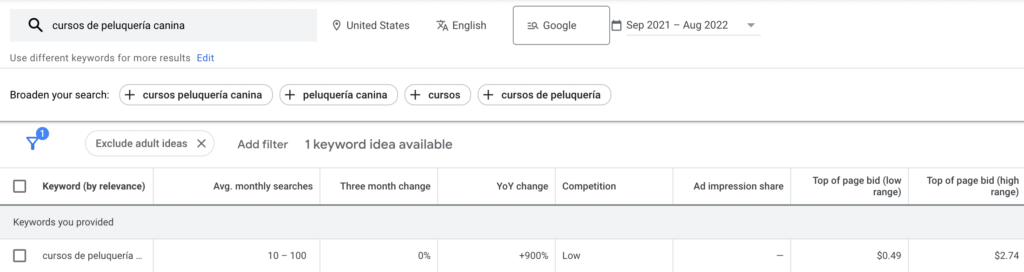
Pentru a începe să vă dezvoltați site-ul, veți dori să eliminați orice bariere de comunicare dintre dvs. și publicul dvs. Odată ce ați creat un site web multilingv, vă puteți conecta cu succes cu vizitatorii internaționali.
Cum să creezi un site web multilingv (în 3 pași)
Acum că știți despre beneficiile adăugării de funcții de traducere pe site-ul dvs. web, să vă prezentăm cum să creați un site web multilingv. În acest fel, puteți face mai ușor pentru o gamă largă de vizitatori să vă citească conținutul!
Pasul 1: Creați un comutator de limbă
Pentru a începe să vă pregătiți site-ul pentru mai multe limbi, vă recomandăm să creați un comutator de limbi. Acesta este un meniu derulant simplu pe care vizitatorii site-ului îl pot folosi pentru a selecta o altă limbă:
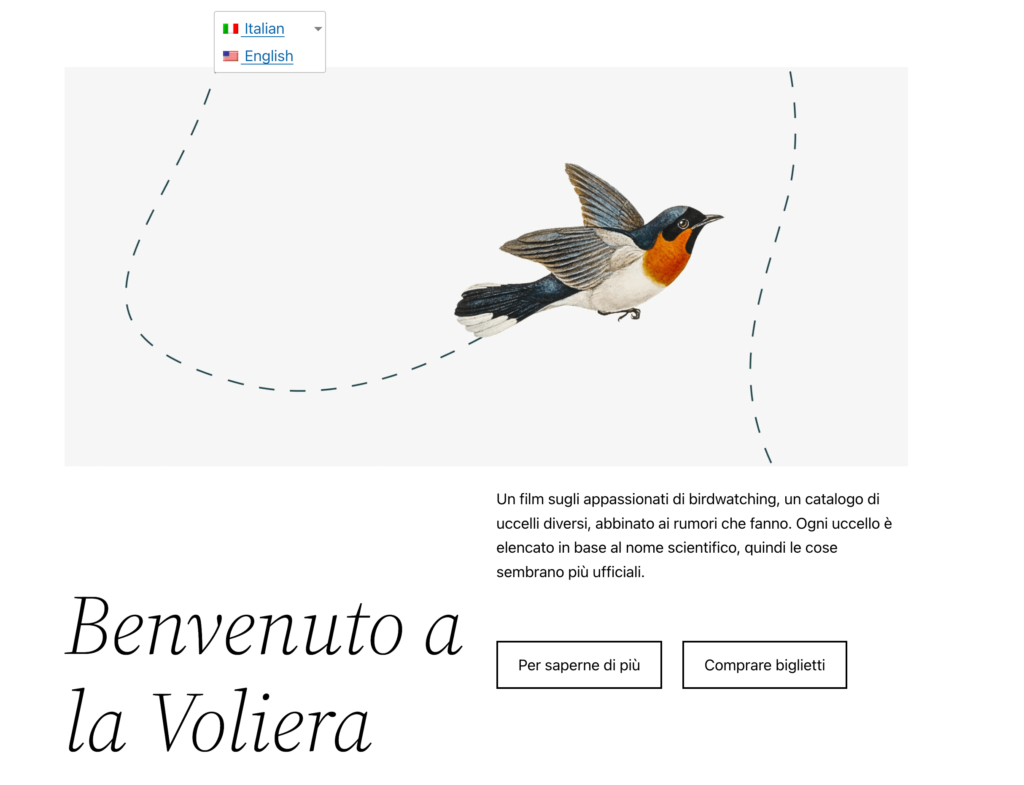
Una dintre cele mai ușoare modalități de a face acest lucru este prin instalarea unui plugin de traducere precum TranslatePress. Acest instrument util poate traduce fiecare parte a site-ului dvs. folosind un editor front-end. În plus, include multe funcții multilingve utile, cum ar fi un comutator de limbă:
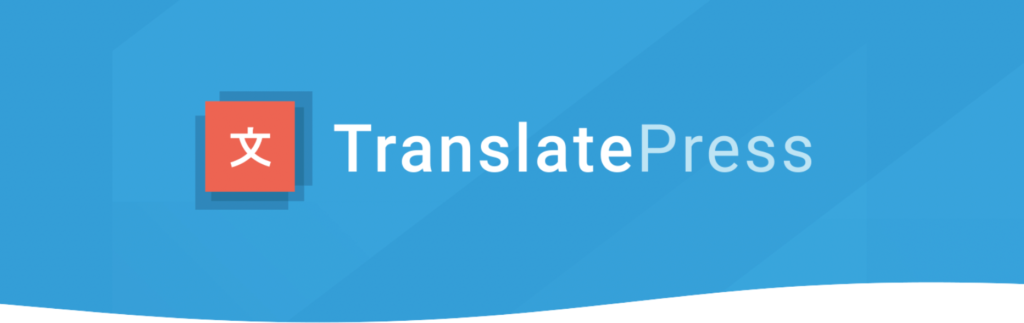
Mai întâi, instalați și activați TranslatePress. Apoi, navigați la Setări > TranslatePress > General . În secțiunea Toate limbile , verificați dacă limba implicită este corectă:
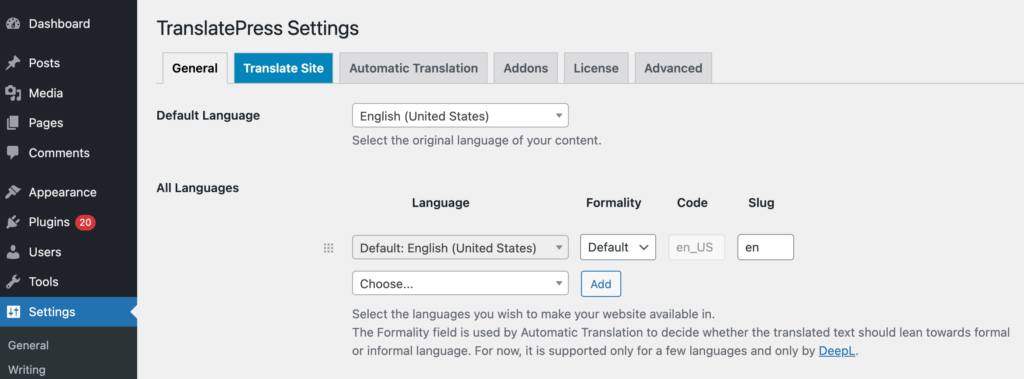
Sub aceasta, selectați o limbă în care doriți să traduceți conținutul. Puteți alege dacă aveți o traducere informală sau formală. În cele din urmă, puteți personaliza melcul:
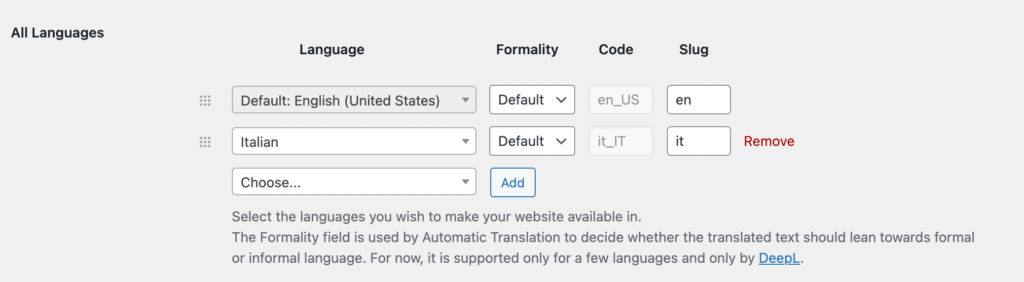
Continuați să adăugați câte limbi aveți nevoie. Apoi, găsiți secțiunea Schimbător de limbă . Aici, puteți alege dacă plasați aceste comutatoare pe site-ul dvs. web ca shortcodes, elemente de meniu sau selecții de limbă flotantă:
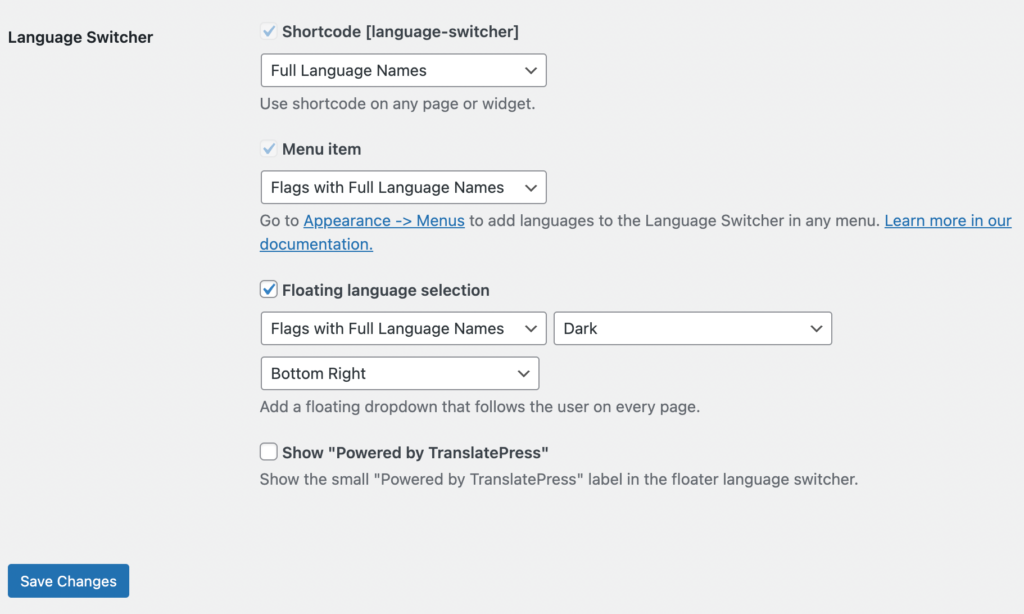
De asemenea, va trebui să personalizați modul în care apare comutatorul de limbă. Folosind meniurile drop-down, puteți alege numele de limbă complete sau prescurtate. De asemenea, puteți include steaguri de limbă dacă doriți:

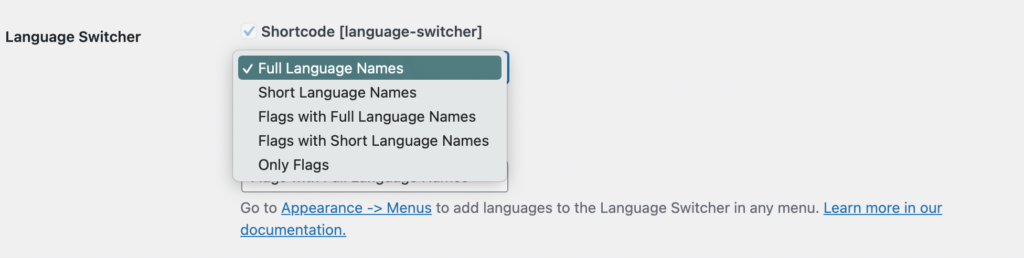
Dacă selectați opțiunea de selecție a limbii flotante , comutatorul de limbă va apărea automat pe întregul site. În loc să îl adauge manual în fiecare pagină, va urmări utilizatorii pe măsură ce interacționează cu conținutul tău. În următorul exemplu, putem vedea comutatorul în colțul din dreapta jos al ecranului:
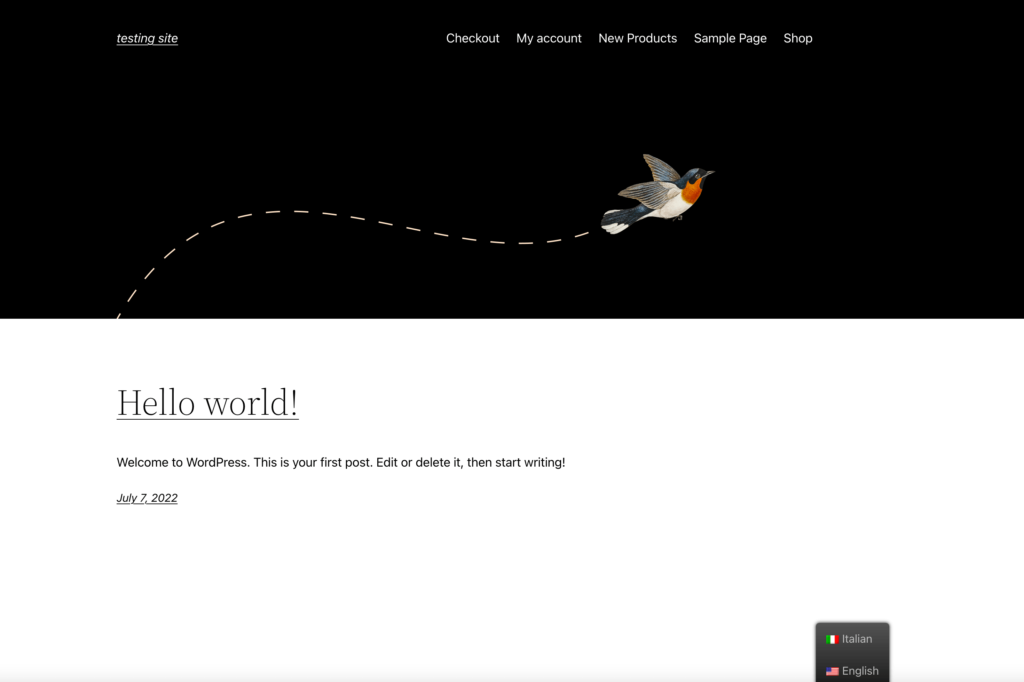
Alternativ, puteți adăuga un comutator de limbă la o anumită pagină. Pentru a face acest lucru, deschideți Editorul de blocuri și introduceți un bloc de coduri scurte. Apoi, inserați următorul cod scurt: „[language-switcher]” :
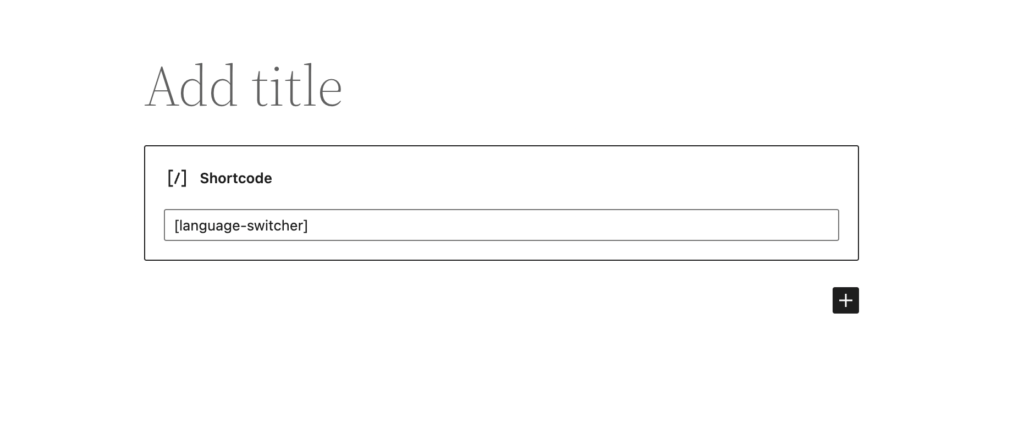
După ce apăsați pe Publicare , veți vedea comutatorul de limbă în partea de sus a paginii!
Pasul 2: Configurați traducerea automată
Apoi, puteți configura traducerea automată. În loc să traduceți manual fiecare cuvânt, puteți permite unui instrument precum Google Translate să vă convertească automat conținutul într-o altă limbă.
Aceasta este probabil metoda preferată, deoarece vă va economisi o mulțime de timp. Cu toate acestea, traducerea automată nu este perfectă, așa că rețineți că acest lucru poate duce la o frază incomodă.
Pentru a începe, găsiți fila Traducere automată în setările TranslatePress. Apoi, activați traducerea automată în partea de sus a paginii:

TranslatePress acceptă traducerea automată atât cu Google Translate, cât și cu DeepL. Cu toate acestea, veți putea folosi Google Translate numai cu pluginul gratuit.
Va trebui să alegeți motorul de traducere pe care doriți să îl utilizați. Pentru fiecare opțiune, va trebui să lipiți o cheie API:
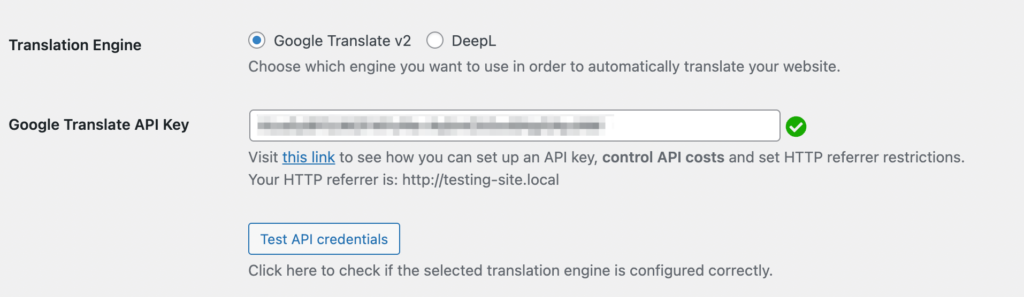
De exemplu, dacă utilizați Google Translate, va trebui să activați API-ul Cloud Translation în Google Cloud Console. Pentru a face acest lucru, accesați API-uri și servicii :
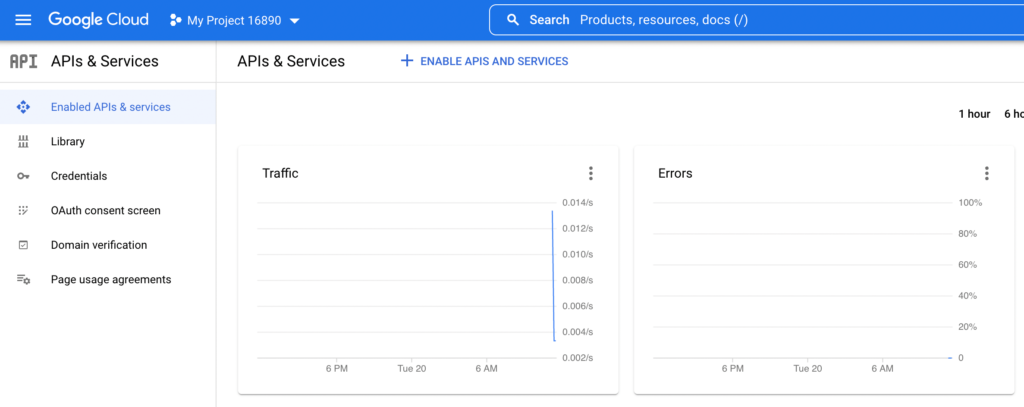
Apoi, accesați Bibliotecă și căutați API-ul Cloud Translation. Odată ce îl localizați, pur și simplu activați-l:
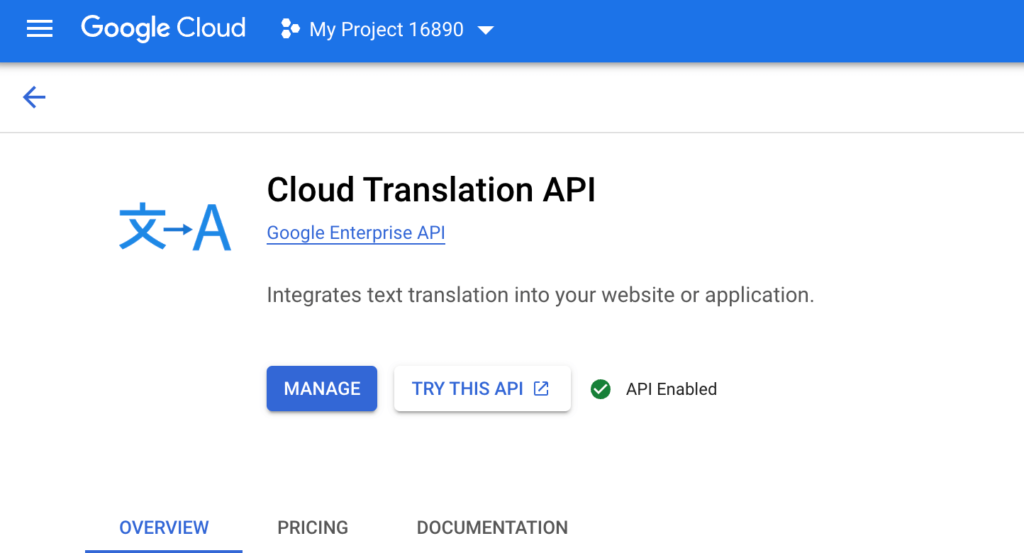
Apoi, navigați la Acreditări > Creare acreditări . Asigurați-vă că selectați opțiunea Cheie API :
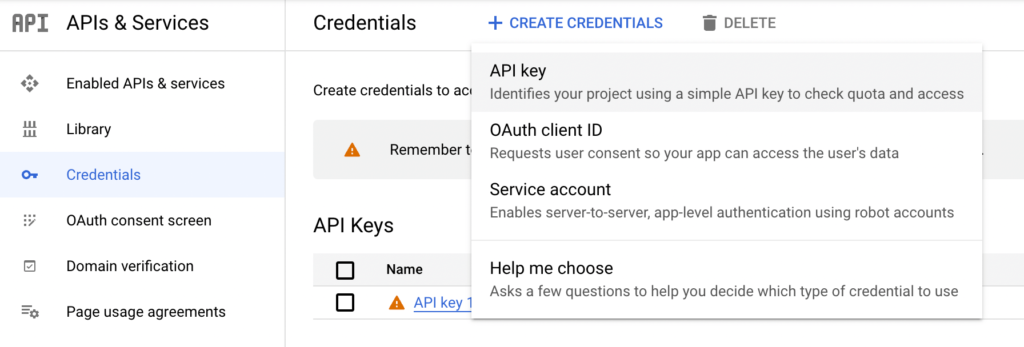
Odată ce cheia dvs. API este creată, copiați-o și inserați-o în câmpul corespunzător din setările TranslatePress. Dacă funcționează corect, veți vedea o bifă verde lângă el.
După aceasta, puteți face clic pe butonul Traducere site din partea de sus a tabloului de bord WordPress. Aceasta va deschide editorul TranslatePress, care conține traducerile automate ale conținutului dvs.:
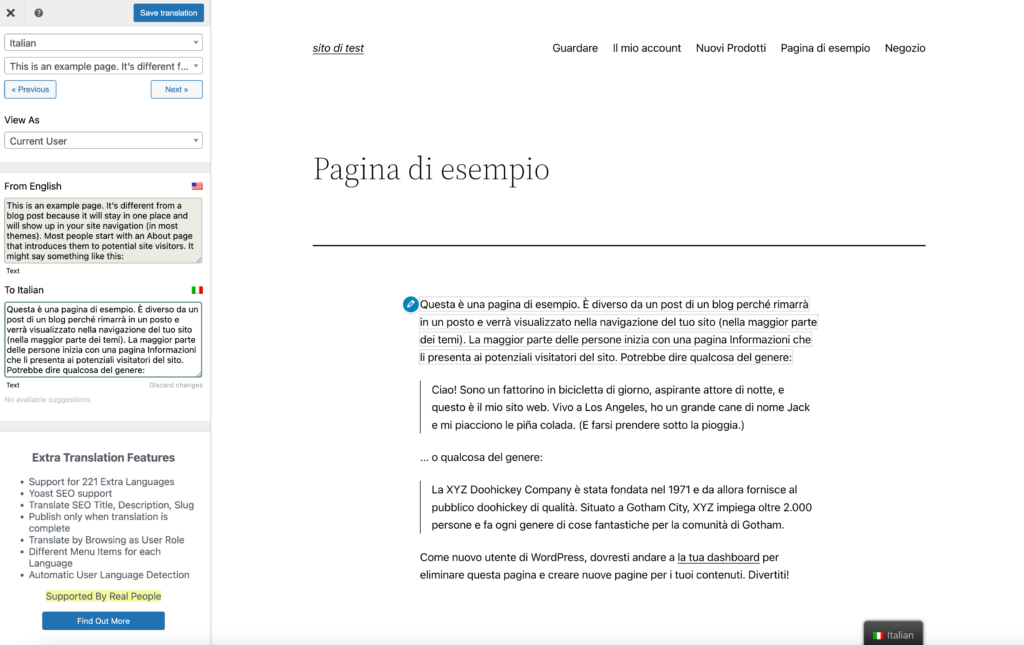
Acum aveți un site web complet tradus! Deși puteți lăsa această traducere în pace, puteți, de asemenea, să faceți modificări manuale dacă este necesar. Acest lucru vă poate ajuta să îmbunătățiți lizibilitatea.
Pasul 3: Editați manual traducerile
Traducerea automată poate fi o modalitate rapidă de a crea un site web multilingv. Cu toate acestea, este posibil ca Google Translate să nu ofere cele mai precise traduceri. Când traduceți conținut pentru vorbitori nativi, veți dori să vă asigurați că este cât mai lizibil posibil.
Din fericire, TranslatePress vă permite să editați oricare dintre traducerile sale. În editorul vizual, puteți face clic pe pictograma creion de lângă orice text. Aceasta va afișa conținutul original, precum și traducerea:
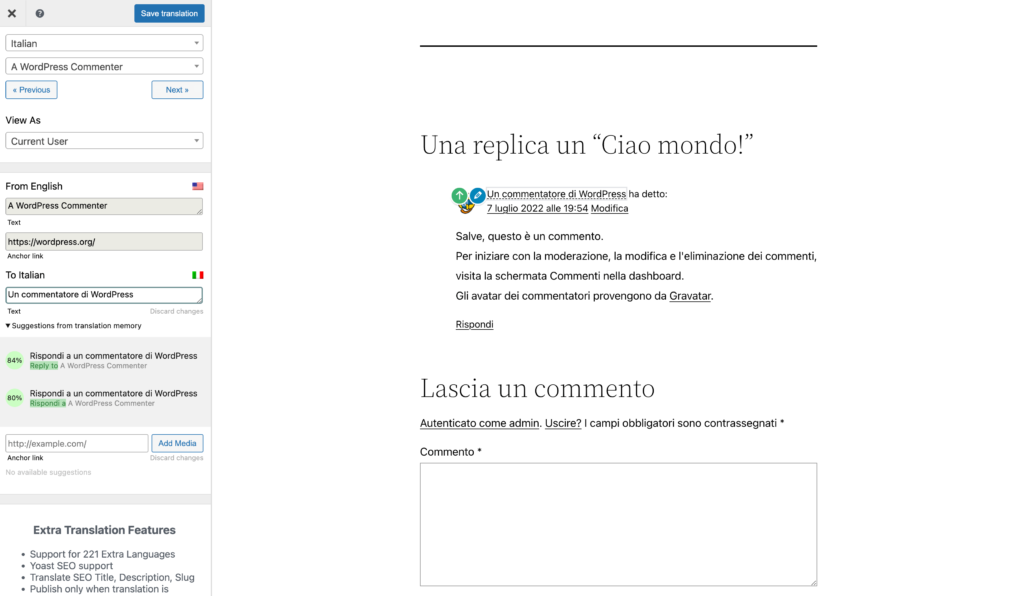
Dacă vorbiți a doua limbă, puteți utiliza casetele de text pentru a elimina orice frază incomodă. Pentru ajutor suplimentar, TranslatePress va oferi și sugestii despre cum să îmbunătățiți traducerea.
Este posibil să aveți, de asemenea, imagini, glisoare sau alte medii care trebuie traduse. De exemplu, o imagine suprapusă cu cuvinte în limba engleză nu va fi tradusă automat:
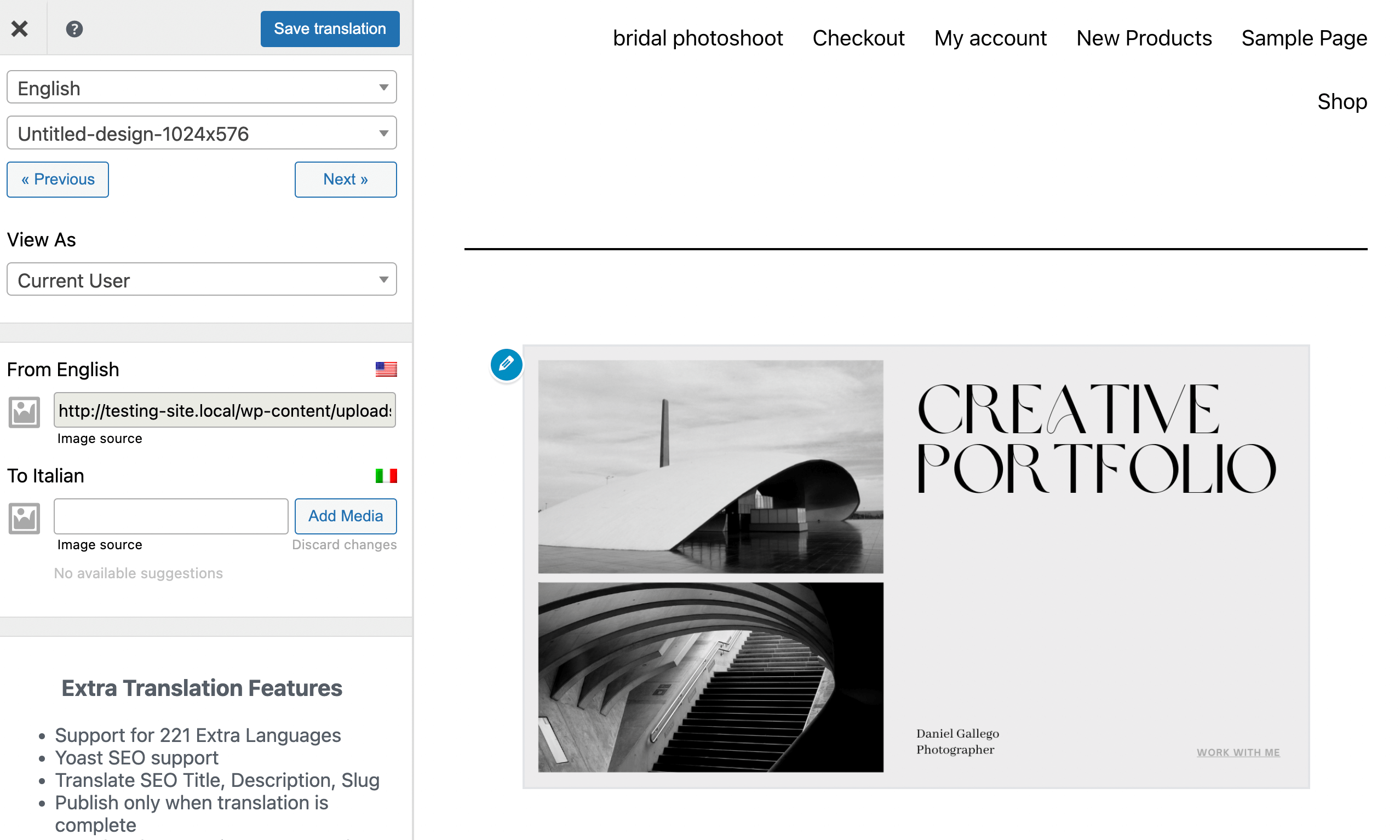
Pentru a remedia această problemă, puteți încărca o versiune tradusă a imaginii. Mai întâi, creați o nouă imagine cu text tradus. Apoi, faceți clic pe Adăugați conținut media și încărcați noul fișier:
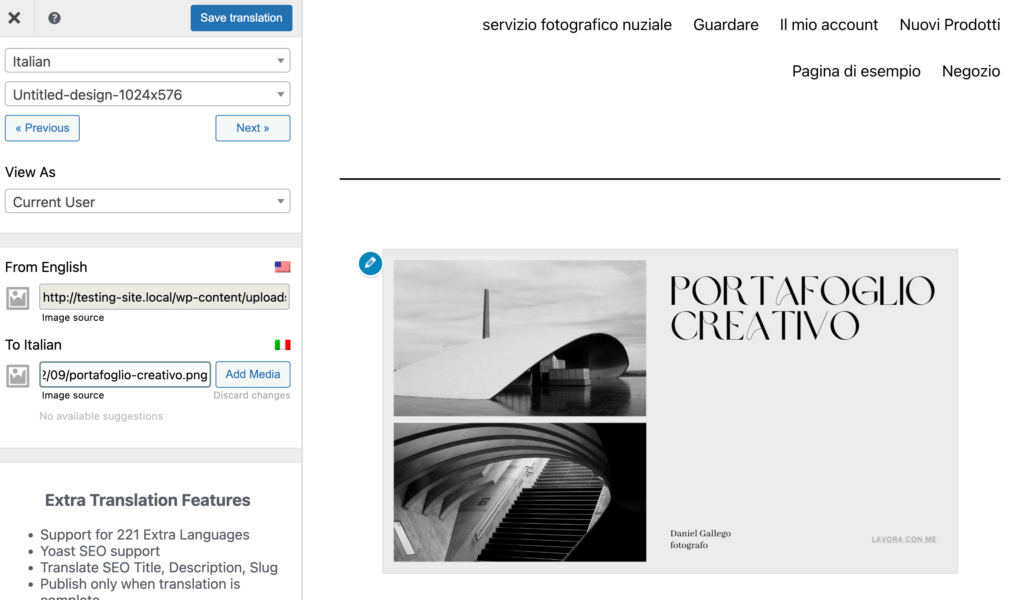
Odată ce salvați această modificare, imaginea tradusă va apărea alături de traducerea automată a textului. Acest lucru poate permite utilizatorilor internaționali să primească o versiune complet lizibilă a site-ului dvs. web!
Concluzie
Nu trebuie să vă limitați audiența la țara natală. Adăugând câteva funcții multilingve, vă puteți face conținutul accesibil utilizatorilor din întreaga lume. Acest lucru vă poate extinde semnificativ traficul organic și poate îmbunătăți experiența utilizatorului pe site-ul dvs. web.
Pentru a revizui, iată cum puteți crea un site web multilingv:
- Creați un comutator de limbă.
- Configurați traducerea automată.
- Editați-vă manual traducerile.
Aveți întrebări despre cum să adăugați funcții multilingve pe site-ul dvs. web? Întrebați-ne în secțiunea de comentarii de mai jos!
